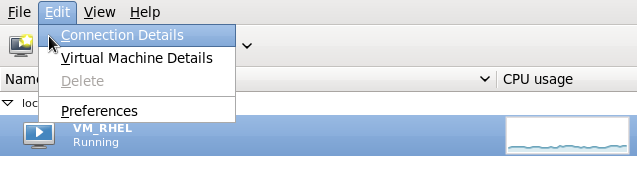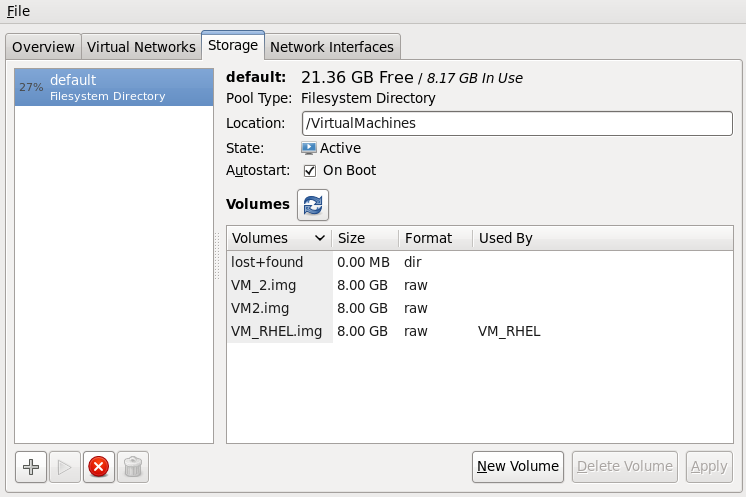12.4. LVM 기반 스토리지 풀
이 장에서는 LVM 볼륨 그룹을 스토리지 풀로 사용하는 방법을 설명합니다.
LVM 기반 스토리지 그룹은 LVM의 모든 유연성을 제공합니다.
참고
현재 LVM 기반 스토리지 풀에서는 씬 프로비저닝을 사용할 수 없습니다.
참고
LVM에 대한 자세한 내용은 Red Hat Enterprise Linux Storage 관리 가이드 를 참조하십시오.
주의
LVM 기반 스토리지 풀에는 전체 디스크 파티션이 필요합니다. 이러한 절차를 통해 새 파티션/장치를 활성화하면 파티션이 포맷되고 모든 데이터가 삭제됩니다. 호스트의 기존 볼륨 그룹(VG)을 사용하는 경우 아무것도 삭제되지 않습니다. 다음 절차를 시작하기 전에 스토리지 장치를 백업하는 것이 좋습니다.
12.4.1. virt-manager를 사용하여 LVM 기반 스토리지 풀 생성
링크 복사링크가 클립보드에 복사되었습니다!
LVM 기반 스토리지 풀은 기존 LVM 볼륨 그룹을 사용하거나 빈 파티션에 새 LVM 볼륨 그룹을 생성할 수 있습니다.
선택 사항: LVM 볼륨의 새 파티션 만들기
다음 단계에서는 새 하드 디스크 드라이브에 새 파티션 및 LVM 볼륨 그룹을 만드는 방법을 설명합니다.주의이 절차에서는 선택한 저장 장치에서 모든 데이터를 제거합니다.새 파티션 만들기
fdisk 명령을 사용하여 명령줄에서 새 디스크 파티션을 만듭니다. 다음 예제에서는 저장 장치/dev/sdb에서 전체 디스크를 사용하는 새 파티션을 생성합니다.fdisk /dev/sdb Command (m for help):
# fdisk /dev/sdb Command (m for help):Copy to Clipboard Copied! Toggle word wrap Toggle overflow 새 파티션은n을 누릅니다.- 기본 파티션은
p를 누릅니다.Command action e extended p primary partition (1-4)
Command action e extended p primary partition (1-4)Copy to Clipboard Copied! Toggle word wrap Toggle overflow - 사용 가능한 파티션 번호를 선택합니다. 이 예에서는
1을 입력하여 첫 번째 파티션이 선택됩니다.Partition number (1-4): 1
Partition number (1-4): 1Copy to Clipboard Copied! Toggle word wrap Toggle overflow - Enter 키를 눌러 기본 첫 번째 실린더를
입력합니다.First cylinder (1-400, default 1):
First cylinder (1-400, default 1):Copy to Clipboard Copied! Toggle word wrap Toggle overflow - 파티션의 크기를 선택합니다. 이 예에서는
Enter를 눌러 전체 디스크가 할당됩니다.Last cylinder or +size or +sizeM or +sizeK (2-400, default 400):
Last cylinder or +size or +sizeM or +sizeK (2-400, default 400):Copy to Clipboard Copied! Toggle word wrap Toggle overflow t를 눌러 파티션 유형을 설정합니다.Command (m for help): t
Command (m for help): tCopy to Clipboard Copied! Toggle word wrap Toggle overflow - 이전 단계에서 만든 파티션을 선택합니다. 이 예에서 파티션 번호는
1입니다.Partition number (1-4): 1
Partition number (1-4): 1Copy to Clipboard Copied! Toggle word wrap Toggle overflow - Linux LVM 파티션에
8e를 입력합니다.Hex code (type L to list codes): 8e
Hex code (type L to list codes): 8eCopy to Clipboard Copied! Toggle word wrap Toggle overflow - 디스크에 변경 사항을 쓰고 종료합니다.
Command (m for help): w Command (m for help): q
Command (m for help): w Command (m for help): qCopy to Clipboard Copied! Toggle word wrap Toggle overflow 새 LVM 볼륨 그룹 만들기
vgcreate 명령을 사용하여 새 LVM 볼륨 그룹을 만듭니다. 이 예제에서는 guest_images_lvm 이라는 볼륨 그룹을 생성합니다.vgcreate guest_images_lvm /dev/sdb1 Physical volume "/dev/vdb1" successfully created Volume group "guest_images_lvm" successfully created
# vgcreate guest_images_lvm /dev/sdb1 Physical volume "/dev/vdb1" successfully created Volume group "guest_images_lvm" successfully createdCopy to Clipboard Copied! Toggle word wrap Toggle overflow
이제 새 LVM 볼륨 그룹 guest_images_lvm 을 LVM 기반 스토리지 풀에 사용할 수 있습니다.스토리지 풀 설정 열기
- virt-manager 그래픽 인터페이스의 기본 창에서 호스트를 선택합니다.편집 메뉴를 열고 연결 세부정보를 선택합니다.
그림 12.12. 연결 세부 정보
- 스토리지 탭을 클릭합니다.
그림 12.13. 스토리지 탭
새 스토리지 풀 생성
마법사 시작
+ 버튼을 누릅니다(추가 풀 버튼). Add a New Storage Pool 마법사가 표시됩니다.스토리지 의 이름을 선택합니다. 예에서는 guest_images_lvm 을 사용합니다. 그런 다음 유형을 변경합니다 . LVM 볼륨 그룹, 및그림 12.14. LVM 스토리지 풀 추가
버튼을 눌러 계속합니다.새 풀 추가(2부)
필드를 변경합니다. 이 예에서는 /guest_images 를 사용합니다.필드를 입력한 다음 확인란을 선택합니다.- 필드를 사용하여 기존 LVM 볼륨 그룹을 선택하거나 새 볼륨 그룹의 이름으로 선택합니다. 기본 형식은
/dev/storage_pool_name 입니다.이 예에서는 /dev/guest_images_lvm 이라는 새 볼륨 그룹을 사용합니다. - 기존 LVM 볼륨 그룹이 필드는 선택 사항입니다.새 LVM 볼륨 그룹의 경우 소스 경로 필드에 스토리지 장치의 위치를 입력합니다. 이 예제에서는 빈 파티션 /dev/sdc 를 사용합니다.
- (빌드 풀) 확인란을 통해 virt-manager 에 새 LVM 볼륨 그룹을 만들도록 지시합니다. 기존 볼륨 그룹을 사용하는 경우 확인란을 선택하지 않아야 합니다.이 예에서는 빈 파티션을 사용하여 새 볼륨 그룹을 생성하므로 확인란을 선택해야 합니다.
그림 12.15. 대상 및 소스 추가
세부 사항을 확인하고 버튼 포맷을 LVM 볼륨 그룹을 선택하고 스토리지 풀을 만듭니다.포맷할 장치 확인
경고 메시지가 나타납니다.그림 12.16. 경고 메시지
예 버튼을 눌러 저장 장치의 모든 데이터를 지우고 스토리지 풀을 생성합니다.
새 스토리지 풀 확인
새 스토리지 풀이 몇 초 후에 왼쪽 목록에 나타납니다. 예제에서 세부 정보, 465.76GB의 여유가 있는지 확인하십시오. 또한 (상태) 필드가 새 스토리지 풀을 Active 로 보고하는지 확인합니다.일반적으로 확인란을 활성화하여 libvirtd에서 스토리지 풀이 자동으로 시작되도록 하는 것이 좋습니다.그림 12.17. LVM 스토리지 풀 세부 정보 확인
작업이 완료되면 호스트 세부 정보 대화 상자를 닫습니다.